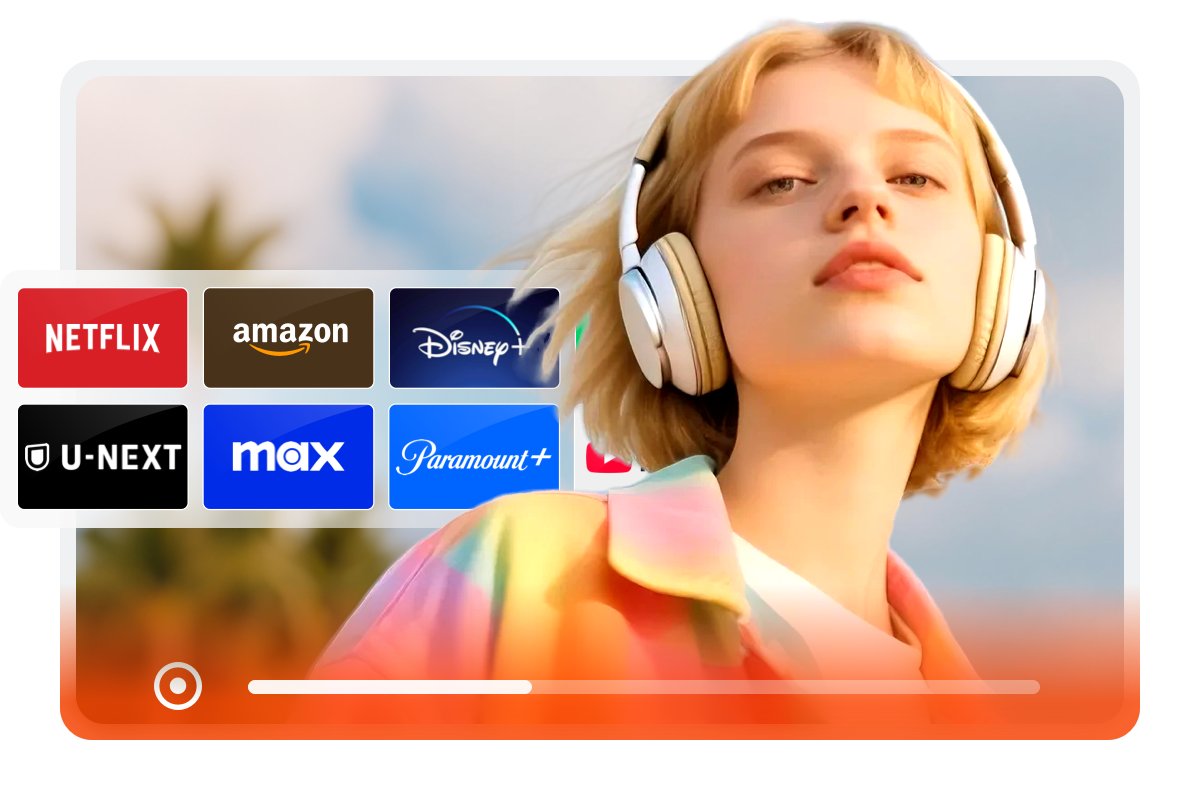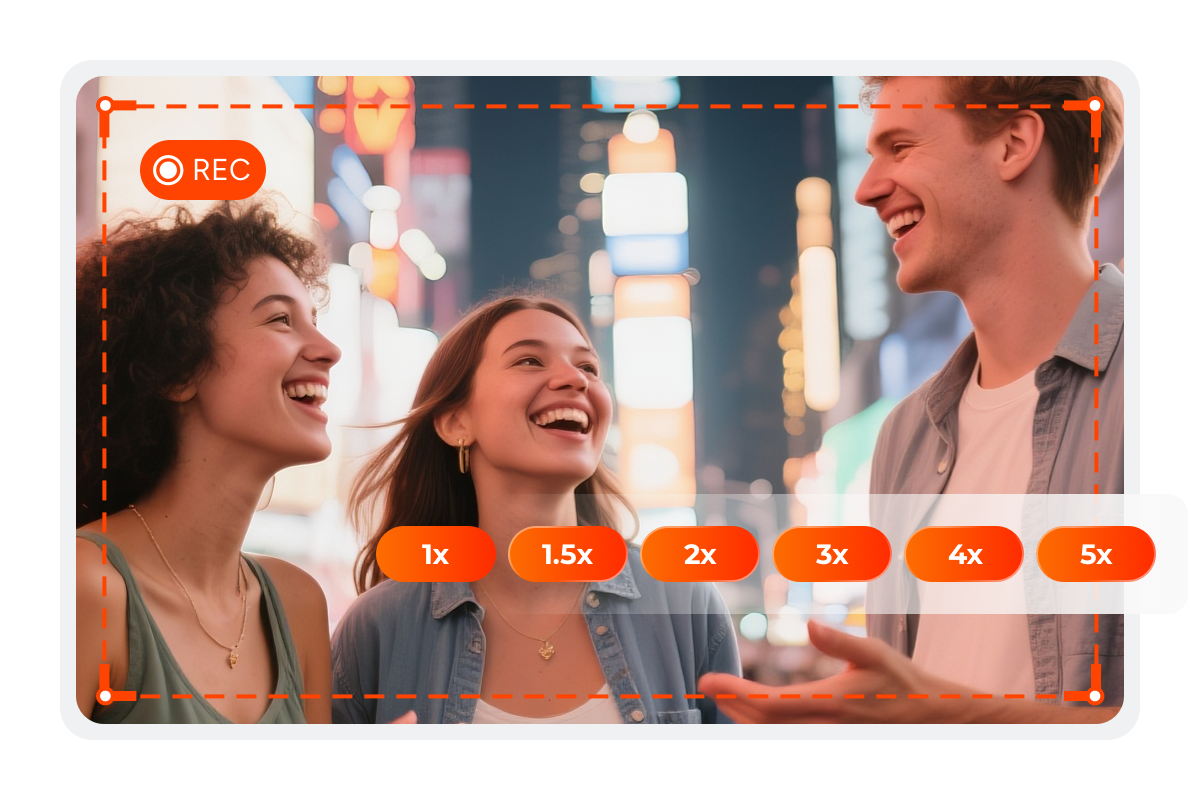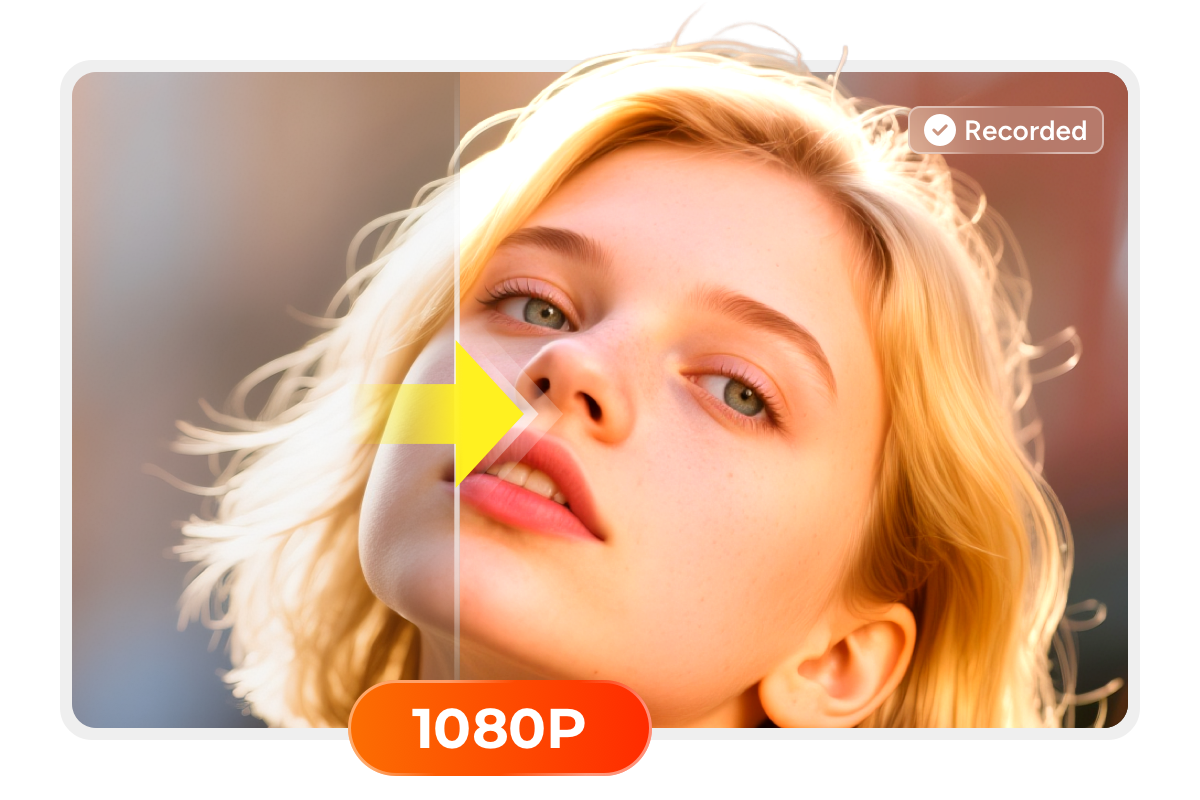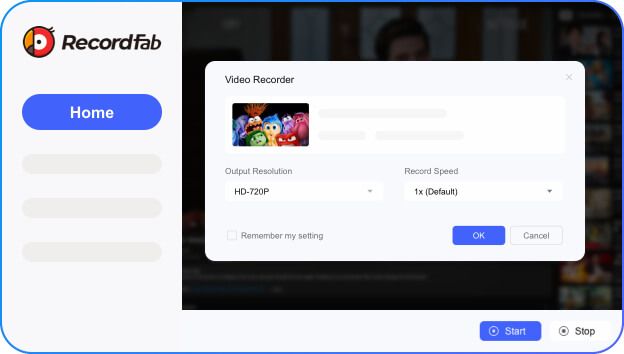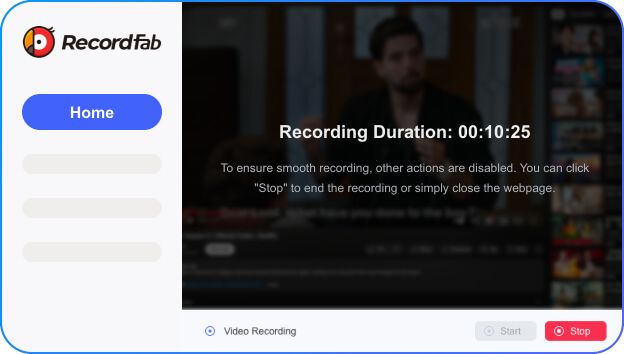Was Sie mit RecordFab aufnehmen können
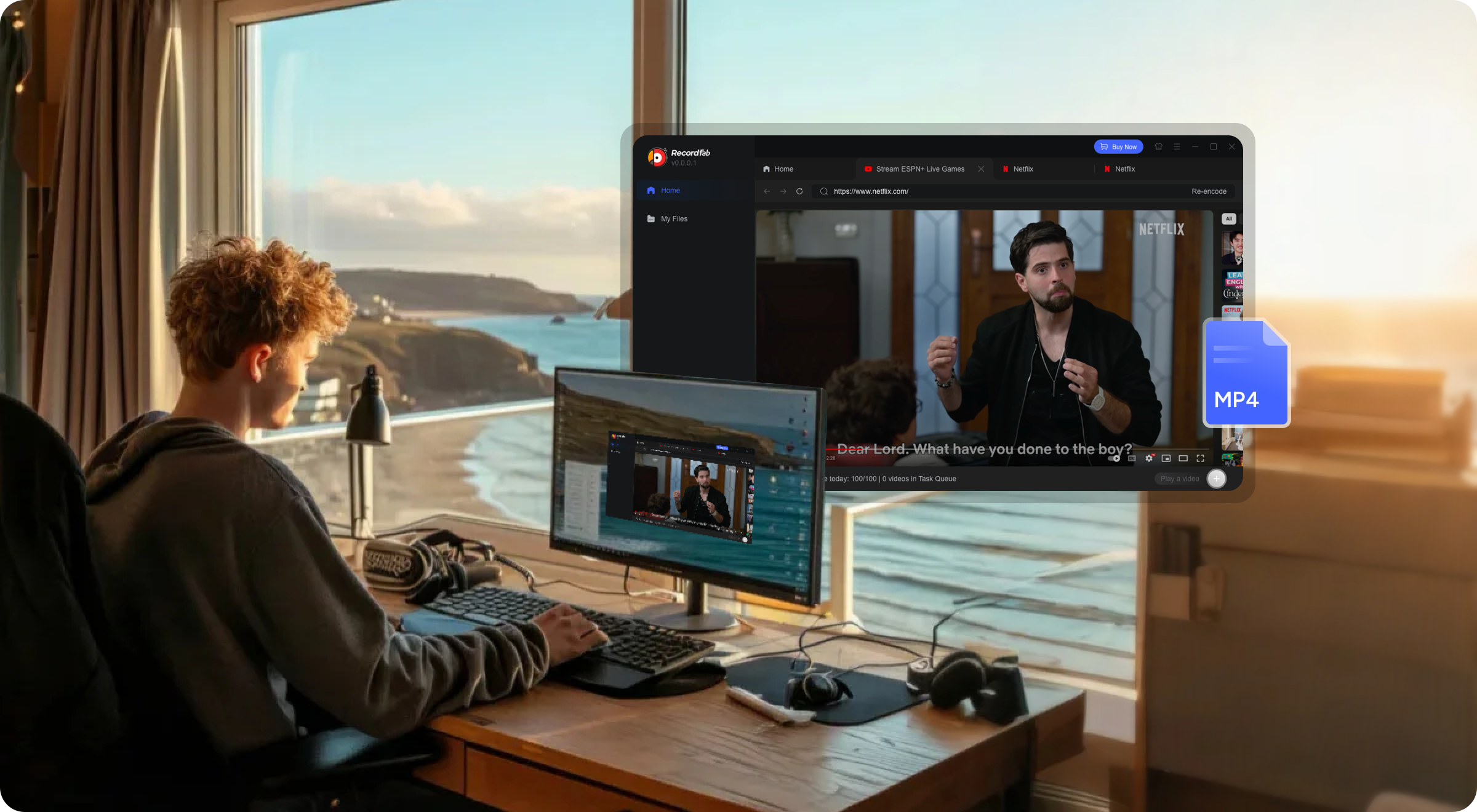
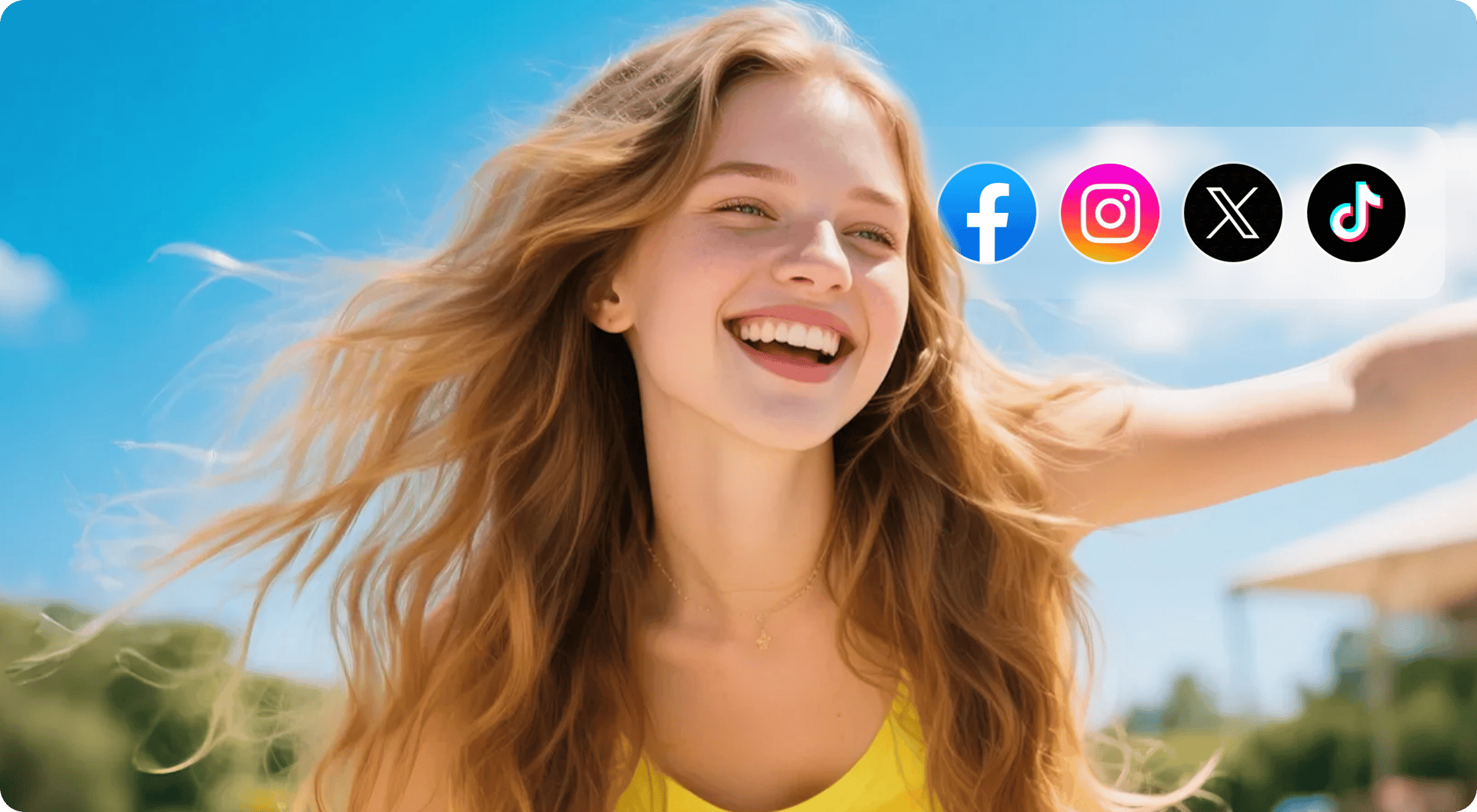
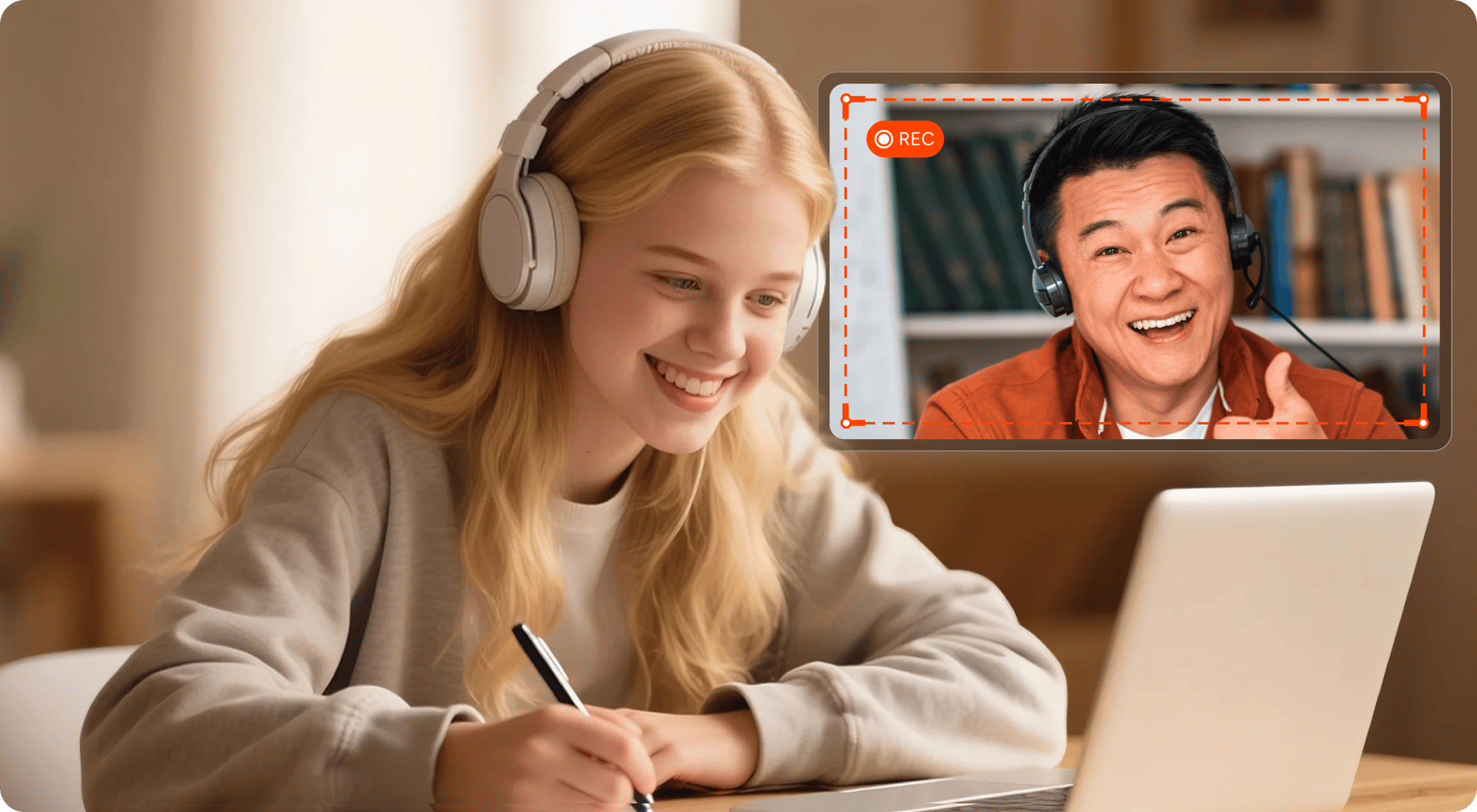
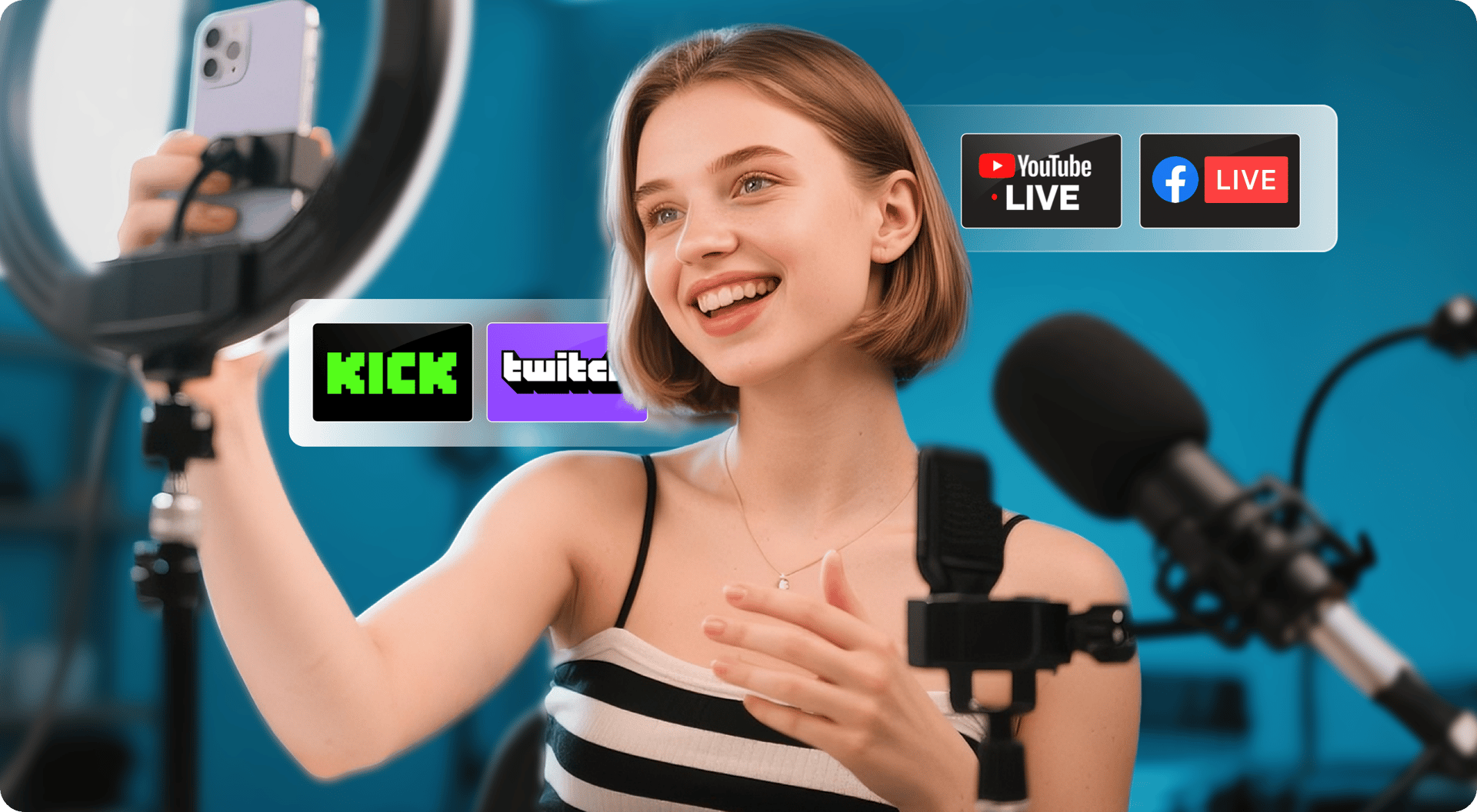
Ein leistungsfähiger Videostream-Rekorder
Mehr als nur ein Desktop Screen Recorder
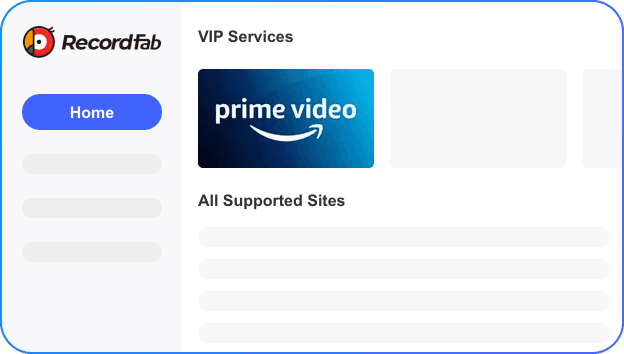
Schritt 1. RecordFab installieren und starten
Installieren Sie RecordFab auf Ihrem PC-Gerät und starten Sie es. Sie sehen dann eine Oberfläche wie auf dem Bild unten:
Schritt 2. Den Prozess zur Aufnahme des Streaming-Videos einleiten
Melden Sie sich bei Ihrem Streaming-Dienst-Konto an, und suchen Sie das Video, das Sie aufnehmen möchten. Klicken Sie auf die Schaltfläche „Start“ in der rechten Ecke und legen Sie die Ausgabeauflösung und die Aufnahmegeschwindigkeit fest.
Schritt 3. Einen Moment warten, das Video wird bald aufgenommen
Bestätigen Sie die Aufnahme und das Video wird in Kürze gespeichert. Bitte beachten Sie, dass andere Aktionen auf RecordFab deaktiviert werden, um eine reibungslose Aufnahme zu gewährleisten. Sie können jedoch auf „Stopp“ klicken, um die Aufgabe zu beenden, wenn Sie dies wünschen.
Hören Sie, was Benutzer über RecordFab sagen

S
Sammi
Er ist absolut tadellos und bietet Kompatibilität mit fast allen Streaming-Plattformen, die ich häufig benutze, wie, Amazon, Disney, Max und so weiter. Es gibt nichts, was er nicht aufnehmen kann - wenn Sie es sich vorstellen können, kann er es aufnehmen. Diese beeindruckenden Fähigkeiten sollten allen bekannt sein.

V
Vesna
Ich habe mehrere Sprachkurse gekauft, um zu lernen, aber ich komme nur langsam voran. Ich muss mir die wichtigsten Konzepte immer wieder ansehen, um sie zu vertiefen. Leider verliere ich den Zugang zu diesen Kursen, sobald sie auslaufen, was sehr bedauerlich ist. Um das zu vermeiden, habe ich die Kursvideos mit RecordFab aufgezeichnet, so dass ich sie mir nach Belieben ansehen kann, sogar in doppelter Geschwindigkeit, was sich für mich als äußerst nützlich erweist.

J
Jasmin
Die Aufnahmequalität ist lobenswert und erreicht eine 1080p-Auflösung ohne Ruckeln. Außerdem sind Audio und Video perfekt synchronisiert, was ein hervorragendes Benutzererlebnis bietet. Ich kann das Gerät nur jedem empfehlen.

S
Sammi
Er ist absolut tadellos und bietet Kompatibilität mit fast allen Streaming-Plattformen, die ich häufig benutze, wie, Amazon, Disney, Max und so weiter. Es gibt nichts, was er nicht aufnehmen kann - wenn Sie es sich vorstellen können, kann er es aufnehmen. Diese beeindruckenden Fähigkeiten sollten allen bekannt sein.

V
Vesna
Ich habe mehrere Sprachkurse gekauft, um zu lernen, aber ich komme nur langsam voran. Ich muss mir die wichtigsten Konzepte immer wieder ansehen, um sie zu vertiefen. Leider verliere ich den Zugang zu diesen Kursen, sobald sie auslaufen, was sehr bedauerlich ist. Um das zu vermeiden, habe ich die Kursvideos mit RecordFab aufgezeichnet, so dass ich sie mir nach Belieben ansehen kann, sogar in doppelter Geschwindigkeit, was sich für mich als äußerst nützlich erweist.

J
Jasmin
Die Aufnahmequalität ist lobenswert und erreicht eine 1080p-Auflösung ohne Ruckeln. Außerdem sind Audio und Video perfekt synchronisiert, was ein hervorragendes Benutzererlebnis bietet. Ich kann das Gerät nur jedem empfehlen.

S
Sammi
Er ist absolut tadellos und bietet Kompatibilität mit fast allen Streaming-Plattformen, die ich häufig benutze, wie, Amazon, Disney, Max und so weiter. Es gibt nichts, was er nicht aufnehmen kann - wenn Sie es sich vorstellen können, kann er es aufnehmen. Diese beeindruckenden Fähigkeiten sollten allen bekannt sein.

V
Vesna
Ich habe mehrere Sprachkurse gekauft, um zu lernen, aber ich komme nur langsam voran. Ich muss mir die wichtigsten Konzepte immer wieder ansehen, um sie zu vertiefen. Leider verliere ich den Zugang zu diesen Kursen, sobald sie auslaufen, was sehr bedauerlich ist. Um das zu vermeiden, habe ich die Kursvideos mit RecordFab aufgezeichnet, so dass ich sie mir nach Belieben ansehen kann, sogar in doppelter Geschwindigkeit, was sich für mich als äußerst nützlich erweist.

J
Jasmin
Die Aufnahmequalität ist lobenswert und erreicht eine 1080p-Auflösung ohne Ruckeln. Außerdem sind Audio und Video perfekt synchronisiert, was ein hervorragendes Benutzererlebnis bietet. Ich kann das Gerät nur jedem empfehlen.

S
Sammi
Er ist absolut tadellos und bietet Kompatibilität mit fast allen Streaming-Plattformen, die ich häufig benutze, wie, Amazon, Disney, Max und so weiter. Es gibt nichts, was er nicht aufnehmen kann - wenn Sie es sich vorstellen können, kann er es aufnehmen. Diese beeindruckenden Fähigkeiten sollten allen bekannt sein.

V
Vesna
Ich habe mehrere Sprachkurse gekauft, um zu lernen, aber ich komme nur langsam voran. Ich muss mir die wichtigsten Konzepte immer wieder ansehen, um sie zu vertiefen. Leider verliere ich den Zugang zu diesen Kursen, sobald sie auslaufen, was sehr bedauerlich ist. Um das zu vermeiden, habe ich die Kursvideos mit RecordFab aufgezeichnet, so dass ich sie mir nach Belieben ansehen kann, sogar in doppelter Geschwindigkeit, was sich für mich als äußerst nützlich erweist.

J
Jasmin
Die Aufnahmequalität ist lobenswert und erreicht eine 1080p-Auflösung ohne Ruckeln. Außerdem sind Audio und Video perfekt synchronisiert, was ein hervorragendes Benutzererlebnis bietet. Ich kann das Gerät nur jedem empfehlen.
Systemanforderungen

Windows 11/10/8.1/8/7 (32/64 bit)
Intel i3 oder höher
4GB RAM oder höher
40GB freier Festplattenspeicher oder höher
Live-Internetverbindung nötig
Häufig gestellte Fragen
- Welche Websites werden von RecordFab unterstützt?
- Ist es möglich, Aufnahmen zu machen, wenn RecordFab nicht das aktive Fenster ist oder minimiert im Hintergrund läuft?
- Welche Aufnahmeparameter können angepasst werden?